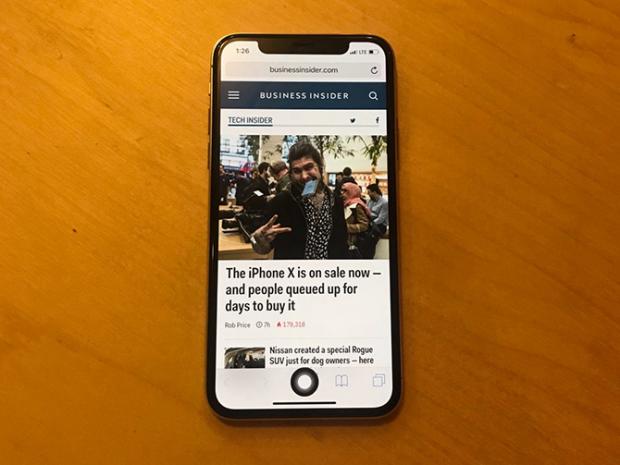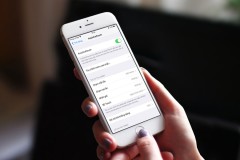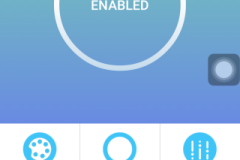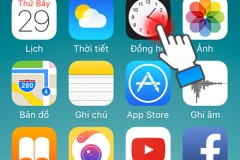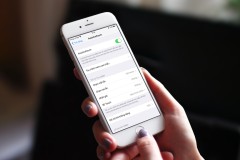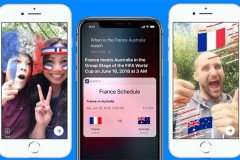Nhằm làm màn hình iPhone[/b] X to hơn và rộng hơn, Apple đã quyết định thực hiện một thay đổi rất lớn là bỏ đi nút Home vốn đã xuất hiện trên iPhone từ lúc mới xuất hiện đến nay. Thay cho nút Home là một hệ thống các thao tác vuốt rất tiện dụng, nhưng nhiều người vẫn chưa quen được với sự vắng mặt của nút Home.

Theo BusinessInsider, Apple vẫn giữ lại một số tùy chọn cho phép người dùng tạo ra một nút Home ảo trên màn hình, dù nút Home ảo này sẽ che mất một phần nào đó của hầu hết các ứng dụng khi chạy trên iPhone X, và nó cũng không thể quét được vân tay như nút Home thật. Tuy nhiên nếu bạn vẫn muốn thử cho biết thì dưới đây là cách để bật nút Home ảo này lên.
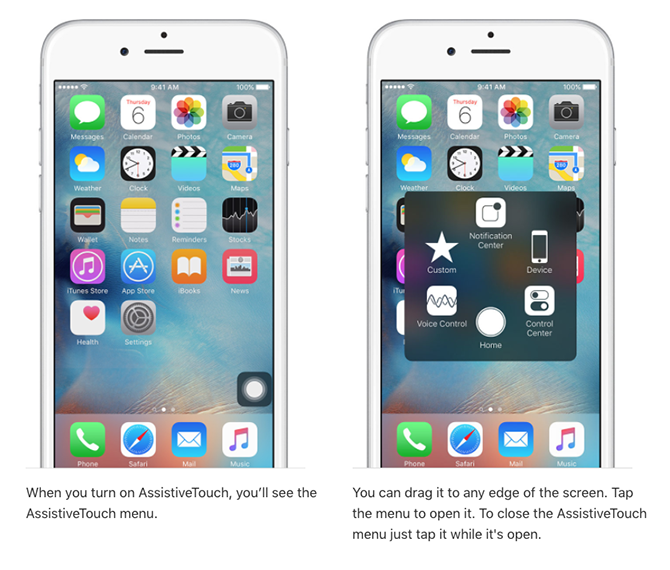
Trước hết, chúng ta sẽ bật một tính năng hết sức quen thuộc với người dùng iPhone: Assistive Touch, nằm trong Settings > General > Accessibility > Assistive Touch.
Ok, 'người bạn cũ' đã hiện ra!
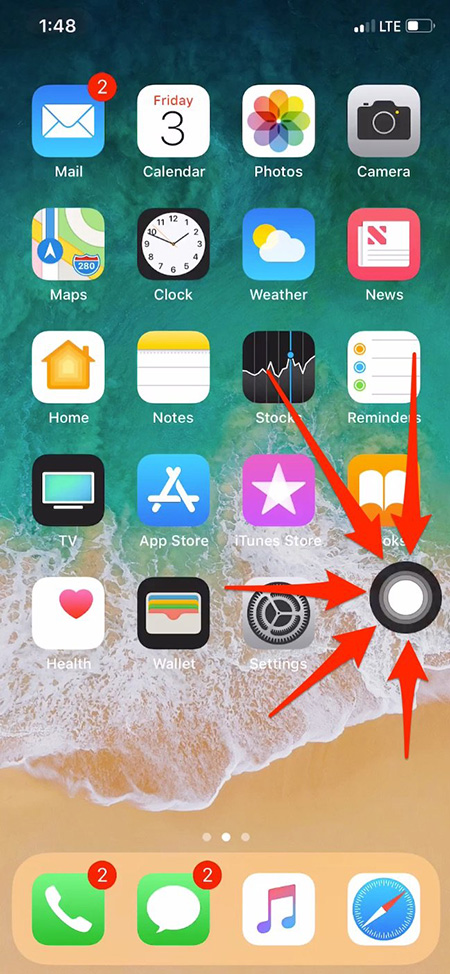
Nút Assistive Touch này có thể được kéo đi bất kỳ đâu trên màn hình, và để biến nút thành nút Home thì bạn cần đặt nó lên vị trí trước đây từng có nút Home cứng, tức là ngay giữa thanh dock ở dưới đáy màn hình. Tất nhiên để làm việc này, bạn cần bỏ hết các icon trên thanh dock lên màn hình và để một thanh dock trống dành riêng cho nút Home ảo.
Như đã nói ở đầu bài viết, nút Home này có một hạn chế là nó sẽ che mất một vài phần trên giao diện của một số ứng dụng, như Safari (hình trên) chẳng hạn; đồng thời nếu bạn đặt nút Home ảo này quá gần đáy màn hình thì iPhone X sẽ tự động chuyển nó lên góc trên bên phải màn hình.
Đây có thể nói là một 'mánh' khá thú vị dành cho những người vẫn còn 'nhớ nhung' nút Home cứng huyền thoại của iPhone. Tuy nhiên nếu bạn đã bỏ ra 1000 USD để mua iPhone X thì cũng nên làm quen với các thao tác vuốt, nhanh và hiệu quả hơn nhiều!
Tấn Minh